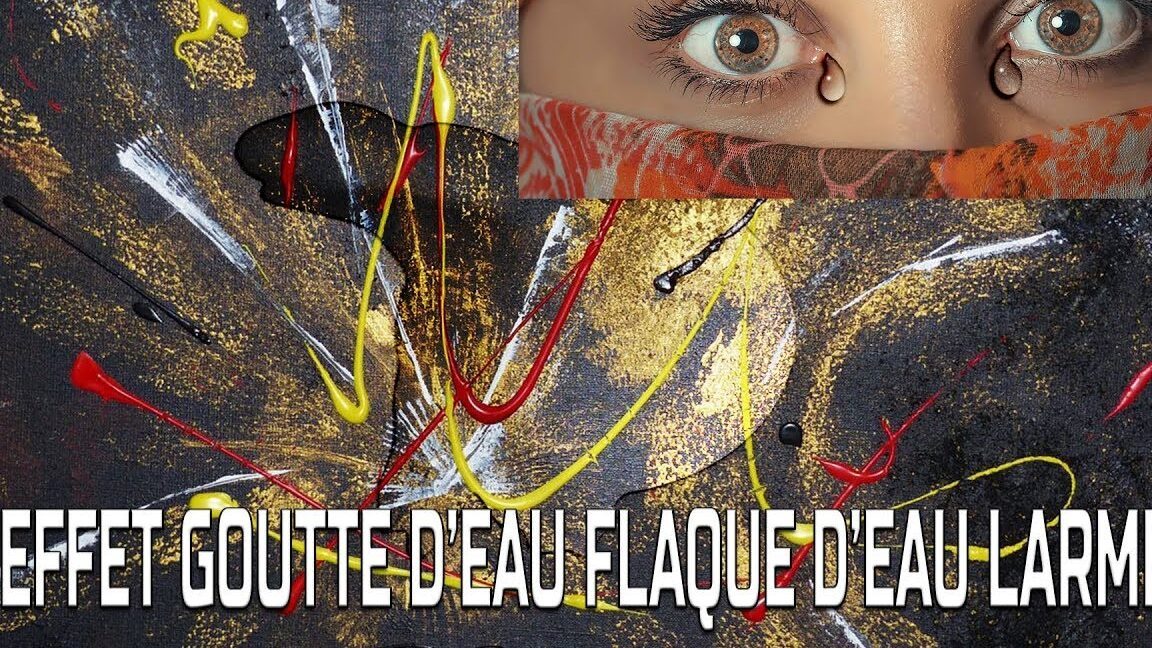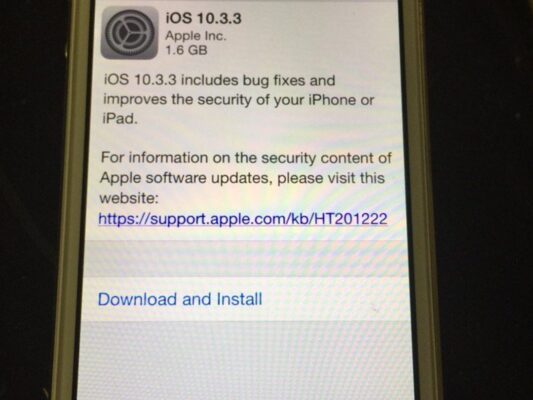Dans cet article, nous allons vous montrer comment créer facilement un logo en forme de goutte d’eau à l’aide du célèbre logiciel de retouche d’image Adobe Photoshop. Ce type de design est très populaire et peut être utilisé pour représenter diverses marques liées à l’eau, à la nature ou encore à l’environnement.
Étape 1 : Préparer le document
Tout d’abord, ouvrez Photoshop et créez un nouveau document en sélectionnant Fichier > Nouveau. Il est recommandé d’utiliser une taille d’environ 1000 pixels de large et de haut pour garantir une bonne résolution. Choisissez également un fond blanc pour faciliter le travail.
Étape 2 : Utiliser l’outil Forme personnalisée
Pour dessiner notre goutte d’eau, nous allons utiliser l’outil Forme personnalisée (U). Dans la barre d’options en haut, cliquez sur l’icône en forme de flocon de neige puis sélectionnez « Formes » dans le menu déroulant. Vous trouverez ici une variété de formes prédéfinies, dont celle qui ressemble à une goutte d’eau. Sélectionnez cette forme et commencez à dessiner votre goutte d’eau sur le canevas. Vous pouvez ajuster la taille et l’orientation en maintenant la touche Shift enfoncée tout en faisant glisser les poignées de transformation.
Étape 3 : Adapter la forme
Changer la couleur de la goutte d’eau
Pour modifier la couleur de votre goutte d’eau, double-cliquez sur la vignette de couleur dans la barre d’options et choisissez la couleur souhaitée. Vous pouvez utiliser une teinte de bleu représentant l’eau ou opter pour une autre couleur selon les préférences de votre marque.
Ajouter des effets
Vous pouvez également ajouter des effets à votre goutte d’eau pour la rendre plus réaliste et attrayante. Sélectionnez le calque contenant la forme de la goutte d’eau et cliquez avec le bouton droit de la souris, puis choisissez Options de fusion. Ici, vous pouvez expérimenter avec différents effets tels que l’Ombre portée, la Lueur interne ou le Biseautage et estampage pour améliorer votre design.
Étape 4 : Créer un reflet
Pour donner à votre logo un aspect plus professionnel, vous pouvez ajouter un reflet sur la goutte d’eau. Voici comment faire :
- Dupliquez le calque contenant la goutte d’eau en faisant un clic droit dessus et en sélectionnant Dupliquer le calque.
- Utilisez l’outil Transformation manuelle (Ctrl + T) pour réduire légèrement la taille de la copie et positionnez-la à l’intérieur de la goutte d’eau d’origine.
- Changez la couleur de la forme dupliquée en blanc et réduisez l’opacité du calque à environ 50% pour créer un effet de reflet.
- Enfin, ajustez l’angle et la position du reflet selon vos préférences en utilisant l’outil Transformation manuelle.
Étape 5 : Ajouter du texte
Une fois que vous êtes satisfait de votre goutte d’eau, vous pouvez y ajouter le nom de votre marque. Sélectionnez l’outil Texte (T) et choisissez une police appropriée pour votre design. Cliquez sur le canevas et tapez le nom de votre marque, puis ajustez la taille, la couleur et la position du texte en conséquence. Vous pouvez également ajouter des effets au texte, tels qu’une Ombre portée ou une Lueur externe, en suivant la même procédure décrite précédemment pour la goutte d’eau.
Étape 6 : Finaliser et exporter le logo
Lorsque vous avez terminé et que vous êtes satisfait de votre design, il est temps de l’enregistrer et de l’exporter. Allez dans Fichier > Enregistrer sous et choisissez un format adapté à vos besoins, tel que JPEG, PNG ou PSD si vous souhaitez conserver les calques pour une édition ultérieure.
Voilà, vous avez maintenant créé un logo élégant en forme de goutte d’eau avec Photoshop ! Avec un peu de pratique et d’imagination, vous pouvez expérimenter avec différentes formes, couleurs et effets pour créer des designs encore plus uniques et accrocheurs.